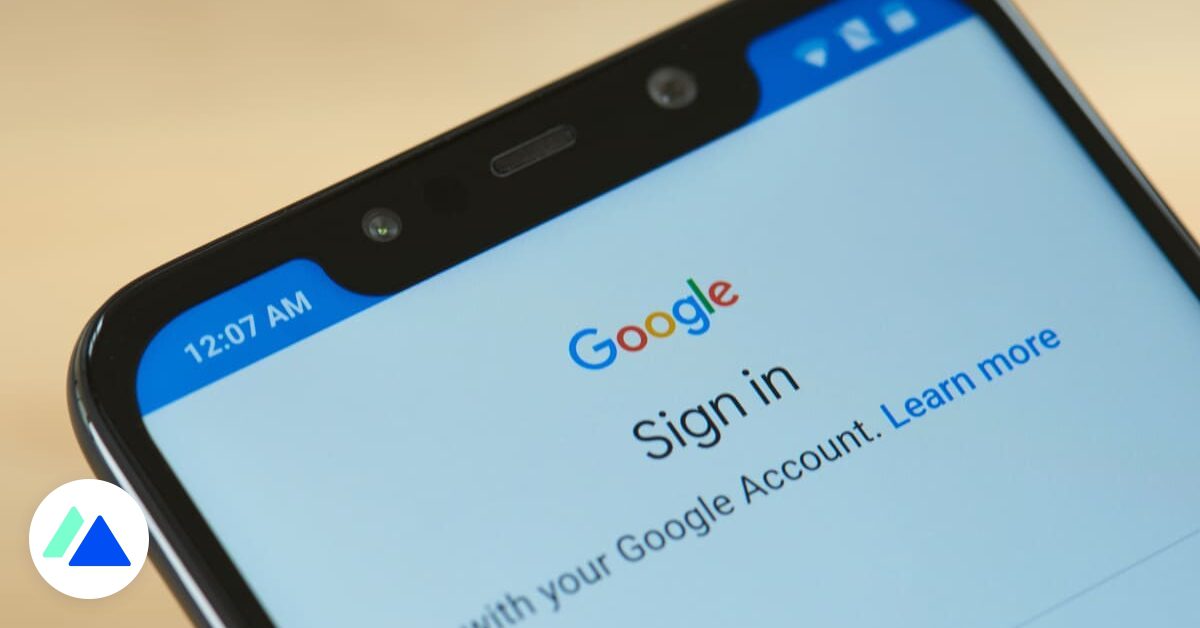
Bạn không còn sử dụng tài khoản Google của mình và bạn muốn xóa tài khoản đó? Một số dịch vụ của Google vô dụng đối với bạn và bạn muốn xóa chúng khỏi tài khoản của mình? Điều đó hoàn toàn có thể, và bạn có thể làm thủ công bất cứ lúc nào. Tóm tắt tất cả các thủ tục cần tuân theo.
Xóa tài khoản Google của bạn
Hãy cẩn thận, việc xóa tài khoản Google của bạn có thể gây ra hậu quả, đặc biệt nếu một số dữ liệu quan trọng của bạn được lưu trữ ở đó. Sẽ không quay lại nữa và việc xóa tài khoản của bạn bao gồm:
mất tất cả dữ liệu có trên các dịch vụ của Google (Drive, Gmail, Chương trình làm việc, v.v.) cũng như tất cả dữ liệu được lưu trữ trên tài khoản. mất vĩnh viễn tất cả các đăng ký và / hoặc nội dung được mua trên YouTube hoặc trên Cửa hàng Play (ứng dụng, sách, nhạc, phim, v.v.). mất danh bạ được liên kết với tài khoản Google trên điện thoại thông minh Android của bạn. mất vĩnh viễn tên người dùng được sử dụng để đăng ký (bạn sẽ không thể khôi phục nó nếu bạn muốn đăng ký lại). mất tất cả thông tin liên quan đến Google Chrome (mục yêu thích, plugin, v.v.).
Để xóa vĩnh viễn Tài khoản Google của bạn, hãy thực hiện các bước sau:
chuyển đến phần Dữ liệu và quyền riêng tư trong tài khoản Google của bạn, cuộn qua các danh mục và chọn Tùy chọn dữ liệu và quyền riêng tư của bạn, chọn Tùy chọn khác và nhấp vào Xóa tài khoản Google của bạn, làm theo quy trình và xác nhận việc xóa vĩnh viễn của bạn.
Xóa các dịch vụ được liên kết với Tài khoản Google
Google cho phép người dùng xóa các dịch vụ cụ thể trong khi vẫn giữ tài khoản của họ. Tìm hiểu cách xóa Gmail và các dịch vụ khác khỏi Tài khoản Google của bạn.
Xóa Gmail khỏi Tài khoản Google của bạn
Xóa tài khoản Gmail của bạn dẫn đến:
mất vĩnh viễn các email và cài đặt email của bạn, hộp thư đến bị ngừng hoạt động (bạn vẫn có thể khôi phục địa chỉ Gmail của mình sau này nếu muốn).
Nếu bạn đang sử dụng Tài khoản Google do cơ quan, trường học hoặc tổ chức khác cung cấp, bạn cần liên hệ với quản trị viên để thực hiện việc này. Để xóa tài khoản Gmail của bạn:
truy cập tài khoản Google của bạn và đi tới Dữ liệu và quyền riêng tư, cuộn xuống trang đến phần Dữ liệu của các ứng dụng và dịch vụ bạn sử dụng, nhấp vào Xóa dịch vụ của Google và đăng nhập nếu cần, chọn Gmail và nhấp vào Xóa, nhập email hiện có địa chỉ nhận email xác nhận (hãy cẩn thận, địa chỉ này không được là địa chỉ Gmail), xác thực email nhận được trên địa chỉ mới của bạn để xác thực việc xóa tài khoản Gmail của bạn.
Nếu cuối cùng bạn muốn khôi phục tài khoản Gmail của mình, hãy kết nối lại với thông tin đăng nhập của bạn. Hãy cẩn thận, sau một thời gian nhất định, bạn có nguy cơ không thể khôi phục tất cả các email của mình.
Xóa các dịch vụ khác khỏi Tài khoản Google của bạn
Gmail không phải là dịch vụ duy nhất của Google mà bạn có thể xóa độc lập khỏi phần còn lại trong tài khoản của mình. Thật vậy, cũng có thể xóa các sản phẩm khác, chẳng hạn như YouTube. Dưới đây là các bước để làm theo:
truy cập tài khoản Google của bạn và đi tới Dữ liệu và quyền riêng tư, cuộn xuống trang đến phần Dữ liệu của các ứng dụng và dịch vụ bạn sử dụng, nhấp vào Xóa dịch vụ của Google và đăng nhập nếu cần, chọn sản phẩm bạn muốn xóa và nhấp vào biểu tượng thùng rác nhỏ ở bên phải, hãy làm theo các bước do Google chỉ ra.
Xóa các ứng dụng có quyền truy cập vào Tài khoản Google của bạn
Khi bạn đăng ký thông qua Google cho một số ứng dụng nhất định, đôi khi bạn cấp cho họ quyền truy cập vào Tài khoản Google của bạn. Bạn có thể tự do xóa quyền truy cập này bất kỳ lúc nào khỏi giao diện quản lý quyền truy cập.
Khi bạn nhấp vào một trong những ứng dụng được phép truy cập vào tài khoản của mình, bạn có thể chọn xóa quyền này bằng cách nhấp vào Xóa quyền truy cập. Nếu không có gì được hiển thị trên trang này, điều đó có nghĩa là không có ứng dụng nào có quyền truy cập vào tài khoản Google của bạn.
Làm cách nào để tải xuống bản sao dữ liệu Google của bạn trước khi xóa tài khoản của bạn?
Bạn nên thực hiện sao lưu toàn bộ dữ liệu trước khi xóa bất kỳ thứ gì, để tránh mất mát dữ liệu không chủ ý. Trong số dữ liệu mà bạn có thể xuất và tải xuống, chúng tôi tìm thấy: email, tài liệu, lịch, ảnh, video YouTube…
Để tải xuống tất cả dữ liệu này, hãy làm theo các bước sau:
đi tới trang dành riêng để tải xuống dữ liệu của bạn, bỏ chọn hộp của những gì bạn không muốn tải xuống (không bỏ chọn bất kỳ điều gì nếu bạn muốn tải xuống tất cả dữ liệu của mình), chọn Bước tiếp theo, tùy chỉnh định dạng gửi bằng cách chọn từ: tải lên bằng email, thêm vào Drive, thêm vào Dropbox, thêm vào Microsoft OneDrive, thêm vào Box, tùy chỉnh định dạng xuất bằng cách chọn từ kho lưu trữ tại thời điểm và xuất theo lịch, tùy chỉnh loại tệp bằng cách chọn từ ZIP và TGZ, đặt kích thước tối đa đối với các tệp lưu trữ bạn muốn tạo, hãy tải lên tệp lưu trữ dữ liệu Google của bạn.
